大画面でKinect
|
KINECT on Projector |
||||
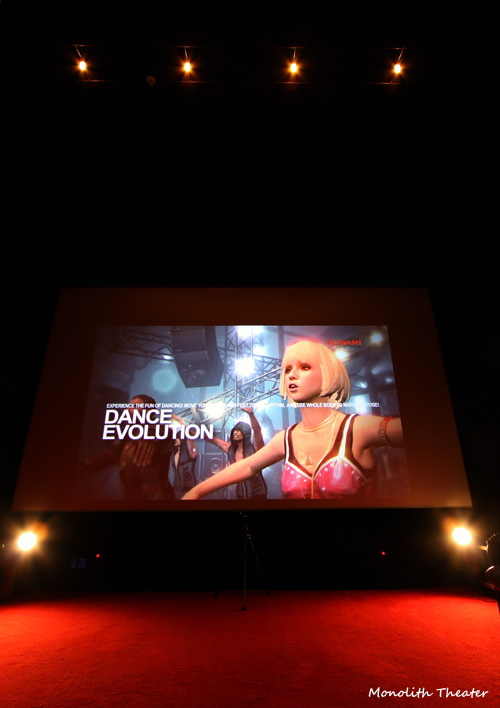 |
||||
| Summary | ||||
|
Front DLP projector was used for playing XBox360 with Kinect interface at 150-200 inchs screen. Episodes of projector setting and its knack was described below. A noncontact controller is hiding big potential. |
||||
| Key features | ||||
|
1. New kinect interface of Xbox360. |
||||
| Related links | ||||
|
#1 Microsoft Xbox360 http://www.xbox.com/ja-jp/ |
大画面でKinect
|
INDEX 1. はじめに |
1. はじめに
KinectはマイクロソフトXbox360の新インターフェースで、体の動きを感知してゲームが出来るという今までのゲーム機にはない大きな特徴を備えています。PS3やWiiなどでもハンドアクションでコントロールできる機能を持っていますが、コントローラーを持ってなければいけません。今までこれらのゲーム機で子供たちと遊んできましたが、ゲームに入り込んで興奮すると、えてしてコントローラーが人に当たりそうになったり、飛ばして危険な事があります。パーティーなどで多人数になると、いくら注意しても子供はいうことを聞いてくれません。その点kinectは安心です。
ここではプロジェクターの大画面でのセットアップを紹介してみます。没入感も50インチ程度のディスプレイとは比べ物にならず、また思いっきり全身運動もできて爽快です。というかとてもハードです。
2. Xbox 360 250GB + Kinect

今回は250GBのKinect付きフルセットを購入。 本体は旧型と比べると一回り小さく光沢を帯びた外観です。ACアダプターも一回り小さくなっていますが、依然巨大です。Kinectのエントリーソフトとヘッドセットが同梱されています。なんといっても今回の目玉は世界初の非接触型インターフェースです。これがとてもよく出来ています。
httpv://www.youtube.com/watch?v=Mf44bWQr3jc
3. Kinectセンサー

一体これは何なのか?少し調べてみました。が、情報は少なくよくわかりません。下記のサイトが参考になると思います。やや難解ですが現時点での情報がよく整理されています。なんとなく凄いものではないかと感じていましたが、高度な機能を持ったシステムのようです。
Kinctのトラッキング原理「部位認識に基づく3D姿勢推定
http://derivecv.tumblr.com/post/2106495200
httpv://www.youtube.com/watch?v=nvvQJxgykcU&feature=player_embedded
部屋中に赤外線のdotが照射されている様子

赤外線光源から照射される無数の点(赤外線カメラ)
簡単(かつ乱暴に)にまとめると
左のレンズは無数の点を照射する赤外線光源で、右がそれを感知する赤外線カメラ、中央がRGBカメラです。 赤外線カメラから人の位置情報を得て、あらかじめ用意された100万にも及ぶ人体データを参照し手・足・顔・関節など20のポイントを同定、プレーヤーの姿勢と位置を決定しているようです。とにかく画期的な技術のようです。
更に分解して内部の詳細な構造を記載した記事もあります。赤外レーザーを使っているようで、冷却のためのペルチェ素子まで実装しているようです。
【Kinect 分解】記事リンク集 :by TeckOn 日経エレクトロニクス (要会員登録)
http://techon.nikkeibp.co.jp/article/NEWS/20101119/187508/
ゲーム機を皮切りに距離画像センサは普及するか :by TeckOn 日経エレクトロニクス
http://techon.nikkeibp.co.jp/article/TOPCOL/20101110/187278/
実際にはプレー前にキャリブレーションを行います。時間はかかりますがこれを丁寧に行うと、姿勢の認識の精度が向上して快適にプレーできます。
4. AV環境
AVシステムのブロックダイアグラムです。Xboxは1080pまで対応していますが、kinectソフトウエアでは2500lmと輝度の高い手持ちのAcer H5360,720p DLPプロジェクターを使っています。後述するように、センサーが人の位置・姿勢情報を感知するためにはある程度明るくなくては機能しません。このために補助照明を使ってプレーヤを照らしているので、出来るだけ輝度の高いもののほうが有利です。
5. プロジェクター、Kinectセンサーの設置とプレイエリア
色々試行錯誤して上のような設置方法にしています。この条件で支障なく遊べます。
5-1. 広いプレイエリア
Kinectはある程度広いプレイエリアが必要です。上の図のように65センチの高さにKinectセンサーを設置すると、感知できるエリアは約2メートル四方の広さでした。更に前後左右に1m程度の余裕があるほうが安全です。
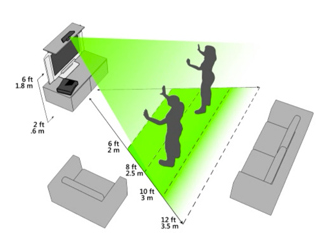
公式にはプレーヤーが1人の場合センサーから1.8m以上、2人の場合2.4m以上離れている事が必要との記載があります(上図)。最後方は最大3m強です。実際に検証したところ70cm+220cm=290cmでした。照明が暗いせいか若干感知範囲が狭くなっています。
5-2. プロジェクターの光束
またフロントプロジェクターを使う時に重要なのは、プロジェクターがプレーヤの後ろに位置することになるので、その光束をさえぎらない事です。いくつか方法が考えられますが、上では天吊り仕様にしています。プレイエリアの最前部で頭が光束と干渉しないようにする必要があります。最前部で床高1.8mを光束が通過します。ここでは水平設置ですが更に打ち込み角を深くしてキーストン補正を使う事もできます。またその他の方法としては最近出てきたショートスローの短焦点反射型をスクリーン上か下に置いてもいいかもしれません。リアプロジェクションにすればこの問題はなくなります。
5-3. 投影する画面の大きさと輝度
Acer H5360での200インチでは画面が大きすぎて両端のターゲットに気づかない場面も出てくるので150インチくらいがmaxと感じます。またDLA-HD750の1080pでも試してみましたが、やはり800lm程度では光量が不足して面白くありません。少なくとも2000lm以上はほしいところです。
5-4. Kinectセンサーと本体の設置
Kinectセンサーはカメラ用の三脚の上に固定しています。センサーは60センチ以上の高さが必要です。ここではスクリーンにかからないよう調節しています。センサーのケーブルは純正のものを使用し、Xbox360本体はスクリーン左下に置いています。Xbox本体からAVアンプまでは10mのHDMIコードを使用しています。
純正の本体とセンサーのセット品ではこのセンサーの延長ケーブルは同梱されていません。このセンサーの接続は基本的にUSBですが、コネクタが独特なので延長できません。延長ケーブルは海外では既に市販されています。
http://store.microsoft.com/microsoft/Xbox-360-Kinect-Extension-Cable/product/2283F302
またWiFiケーブルでワイアレス接続も可能なようです。
Kinect WiFi Extension Cable
http://store.microsoft.com/microsoft/Kinect-WiFi-Extension-Cable/product/A0EE52D4
しかし、センサー単体品を購入すると旧型の本体に対応させるためUSB/電源ケーブル(2.8m)が同梱されています。これだとUSBケーブルでの延長が可能です。またこれはメーカーに問い合わせれば単体販売もあるようです。
http://support.xbox.com/ja-jp/Pages/kinect/more-topics/kinect-replacement-parts-accessories.aspx
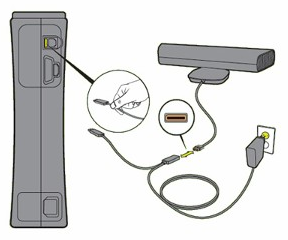
5-5. 補助照明の追加
Kinectセンサーはプレーヤーの認識のためある程度の明るさが必要です。そのためにスクリーン両脇に補助照明を設置しています。これはスクリーン側に直接光がもれないようにシェードのある指向性のあるものを使っています。60ワットの白熱灯です。スクリーンは出来るだけ暗くしおく工夫です。プレーヤーのスポットライト風ですが、あまり強力なものではまぶしく感じます。このセッティングではやや上方を見てプレーする事になるので、下にライトを設置しています。上の写真は実際にスクリーン左に設置したXbox360本体とクリップ式のライトです。自作のスピーカー台を流用しています。
6. Kinectセンサーのセットアップ
システム設定から行います。実際のスクリーン映像の写真です。下の2つの光は上記の補助照明です。このセンサーはモーターが内蔵されていて上下の首振りも行います。
トラッキングとセンサーの調整が重要です。キャリブレーションです。これは添付のKinect調整カードを使って前後左右に位置取りしながら4回行います。この時光量が不足していると時間がかかります。その後更に実際にプレーヤーを認識させ、プレイエリアを確定します。またセンサーにはマイクも内蔵していて、言語の認識も行い、メニュー操作も言葉で動作します。そのためのオーディオ調整プログラムも備えています。面倒なようですが所要時間は5分程度です。これでセットアップ完了です。
7. ゲームを楽しむ
上は実際のスクリーン映像です。現在利用可能なタイトルは多くはありませんが、セットに同梱されている「KINECTアドベンチャー」も結構楽しめます。アドベンチャーやスポーツ系のプログラムが複数収録されています。
利用可能なKinectゲーム
http://www.xbox.com/ja-JP/kinect?kinectgame
ゲームの好みは色々で、我が家でも私は後ろであきれてみているほうが多いかもしれません。体全身がコントローラーなのは共通していて、とても運動になります。というより私には過酷ですらあります。上の写真の川くだりでも、1ゲームで息が切れ、年齢や運動不足が露呈します。しかしコントローラーがないのは何とも開放的で爽快です。子供たちには大うけです。見ているほうもついつい引き込まれてしまいます。複数のプレーヤーで遊ぶゲームもあります。
購入当初は50インチプラズマで遊んでいましたが、プロジェクター150インチのほうが断然楽しく、プレーしていないギャラリーも大画面で盛り上がり皆で楽しめます。
8. 最後に
Kinectを試してみました。PS2, PS3, Wii,Xbox360は新型が出るたびに旧型は譲り買い換えています。今回のKinect対応Xbox360はハードウエアとしては以前のものと比べるとかなり革新的です。コントローラーがなく知的な3Dセンサーがプレーヤーの動きを感知します。
しかしプロジェクターを使う際にはプレーヤーがはっきり認識できるような照明が必要でした。暗く設定したシアタールームで動作させるには輝度の高い明るいプロジェクターか補助照明がないと快適にプレー出来ません。
また広いプレイエリアも必要です。今回は十分な広さを持つ専用シアタールームだったので問題ありませんでした。50インチでも150インチでもそれほどプレイエリアに差はありません。広さが限られるケースでは、例えば部屋の角にディスプレイを置くと比較的大きなプレイエリアを確保できます。
Kinectセンサーは既にWindows7などでハックされています。WindowsなどPCの操作が非接触で可能になるかもしれません。言葉と動作で家庭の機器が制御できるSFのような世界もそう遠くないのかもしれません。
マイクロソフト:Kinectのオープンな利用は容認 http://japanese.engadget.com/2010/11/20/kinect/
友人とその子供たちを招いてのパーティーにはうってつけです。ダイエットにもいいかもしれません。真剣にプレイすると翌日筋肉痛で体のあちこちが悲鳴をあげています。
9. Appendix
Quadrotor autonomous fkight and obstacle avoidance with kinect sensor by pbouf77
httpv://www.youtube.com/watch?v=eWmVrfjDCyw&feature=player_embedded#!
Kinect Dashboard: Zune Demo by IGN (映画など配信、マルチメディアのコントロール)
httpv://www.youtube.com/watch?v=mfsGy0gRR4M&feature=&p=13D0DE57D99D30A3&index=0&playnext=1
日本でもXbox360用に映画のタイトルも配信されています。
http://www.zune.net/ja-JP/
Xbox 360 Kinect専用「重鉄騎」プロモーション映像 by CAPCOM
httpv://www.youtube.com/watch?v=zTHH0-BxDcU
Kinect as a Nintendo controller on the PC by yankeyan
httpv://www.youtube.com/watch?v=8CTJL5lUjHg
Kinect open source driver demo by marcan42
httpv://www.youtube.com/watch?v=rKhW-cvpkks
The Science of Motion and 3D: Extended Cut (Overview Video by GameTrailers.com)
http://www.gametrailers.com/video/the-science-the-science/708509
この記事は2012-05-23に更新しています。初稿に加えた重要な変更箇所は赤で記載。






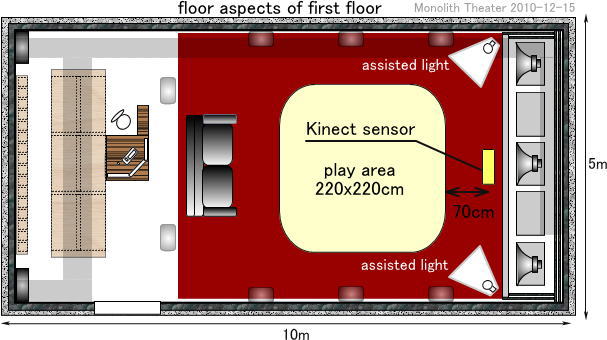
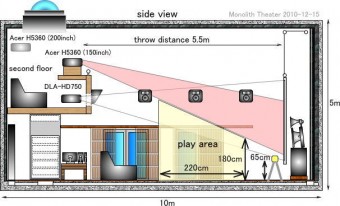
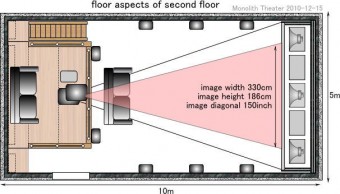









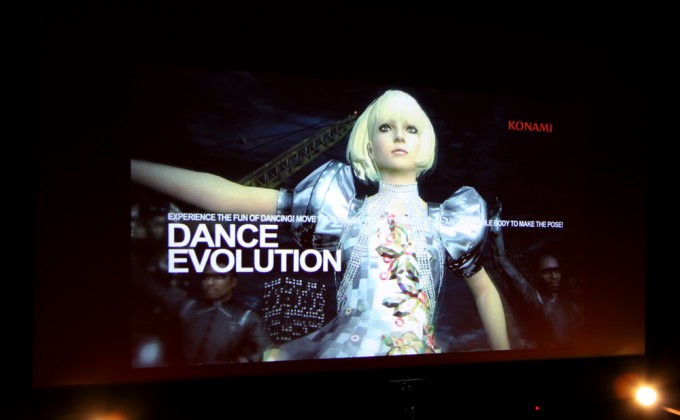




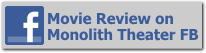


mamboさん こんばんは
得意ではありませんがゲーム機は好きです。各世代のゲーム機にやり込んだタイトルが2,3ある程度です。
ところでCapture関連は詳しくありませんが以下推測です。赤外線投射と検出とは別に、RGBカメラを積んでいてスキャン解像度640×480程度でプレーヤーの映像を撮っているようです。実際、プレー中のすさまじい形相や姿勢をカメラで撮って保存していて、あとで写真として観る事ができます。このカメラ映像と赤外線情報が連動しているらしく、一致しないと姿勢認識も悪くなるようです。それで可視光が必要な気がします。しかし気がつかなかったアイデアを頂きました。今度反射を利用したものを何か使って実験してみます。
Rockin’ Ride、ホームページで拝見しました。唖然としました。フライトシム(コンバット)系はとても好きなので、できるものなら体験したいものです。今でも空母に着艦できたときの感動を忘れません(PCゲーム・マイクロソフトコンバットフライトシミュレーター/150インチで)。それにしてもとても奥深いところまで到達されてますね~~。倉庫にはまだまだ面白いものが山ほどありそうで…また楽しませてください。コメントありがとうございました。^^/
HALさん こんばんは
Gameもお得意とは脱帽。
私は以前Motion Capture関連の仕事をしたことがありますが、赤外で検出するのに補助光源とは
身体のシルエットを取り出すんでしょうか?
もしそうであれば、むしろ補助光源より夜間の安全の為の反射テープをカメラに写るように貼ってあげるとkinematicが取れるのではないでしょうか?
そういえばすっかり忘れておりましたが、GameでしたらRockin’ RideというJoystick対応のVRチェアを持っています。Flight SimulatorやDog Fightなどとても気持ち良いですよ。
昔実験した最高は60インチ(NTSC)でしたので、200インチだとどんなにすごいことになるかしら? 想像しただけでワクワクしちゃいます。